图片透明度怎么调,下面我们就用专业点的P图工具Photoshop 给大家演示一下:
第一、ps图层怎么调透明度的方法
Photoshop中调透明度,包括调图层透明度、画笔透明度等。比如下面的截图:上面部分:图层1放置的是窝窝论坛的LOGO,不透明度为100%。下面部分:是将图层1的不透明度调整为67%,得到的LOGO呈现半透明。
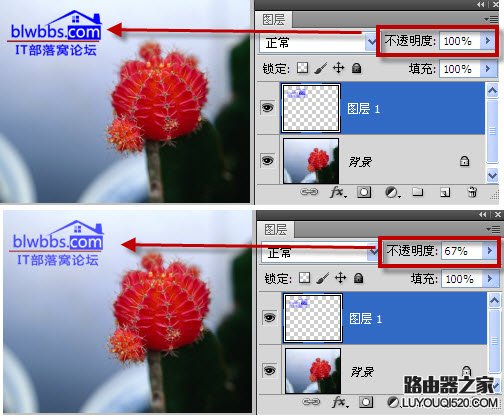
关于上面介绍的ps怎么调透明度,还有两点需要注意:
1.如果需要调整背景图层的不透明度,需要双击图层,将背景图层转换为普通图层,再调不透明度。
2.除了在图层面板调不透明度以外,还可以使用快捷键调不透明度:
下面是图层不透明度的一个截图,比如我们要将“图层1副本”的不透明度更改为:30%,只需要按下键盘上的数字键3,不透明度为:60%,可以按下6,同样如果需要将不透明度更改为35%,只需要连续快速的按下3和5数字键即可。

另外,按住SHIFT键的同时再按下不同的数字键,则对应的是下面填充的不透明度更改。
第二、画笔等工具怎么调透明度的方法
如下面的截图所示,选择画笔工具之后,在属性栏的“不透明度”输入具体的数值就可以调整了。100%为完全不透明,0%为完全透明。除了使用鼠标拖动滑块调节,也可以使用上面介绍的数字键来调透明度。
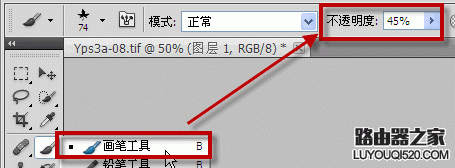
新闻热点
疑难解答